Como corrigir o problema de rastreamento do Apple Magic Mouse
Miscelânea / / September 17, 2022
Você possui um mouse Apple Magic e está tendo um problema com ele, pois não está rastreando? Bem, muitos usuários começaram a relatar o problema de rastreamento do Apple Magic Mouse. É um mouse decente se você quiser usá-lo no escritório ou para fins multimídia. Embora tenha uma ergonomia medíocre e provavelmente fique desconfortável durante longas sessões de trabalho, seu design premium e construção bem construída o tornam um ótimo monitor de escritório.
Mas esse tipo de erro é frustrante, pois ninguém quer enfrentar esse problema enquanto trabalha. No entanto, você não precisa se preocupar; temos algumas correções para ajudá-lo a resolver o problema de rastreamento do Apple Magic Mouse. Portanto, se você estiver com esse erro, certifique-se de executar as correções que fornecemos abaixo. Portanto, vamos conferir as correções:

Conteúdo da página
-
Correção: problema de rastreamento do Apple Magic Mouse
- Correção 1: verifique se o mouse está carregado
- Correção 2: desative e ative o Bluetooth
- Correção 3: reinicie o seu Mac
- Correção 4: desligue o mouse e ligue-o novamente
- Correção 5: remova a unidade USB da sua porta USB
- Correção 6: Excluir arquivos de lista de propriedades Bluetooth relacionados ao mouse
- Correção 7: verifique se há problemas de emparelhamento
- Correção 8: o botão direito do mouse não funciona no Magic Mouse
- Seu Magic Mouse precisa ser substituído?
Correção: problema de rastreamento do Apple Magic Mouse
Existem algumas correções disponíveis com as quais você pode corrigir facilmente o problema de rastreamento do Apple Magic. E adivinha? Mencionamos todas as correções necessárias para este guia. Então, vamos conferir essas correções:
Correção 1: verifique se o mouse está carregado
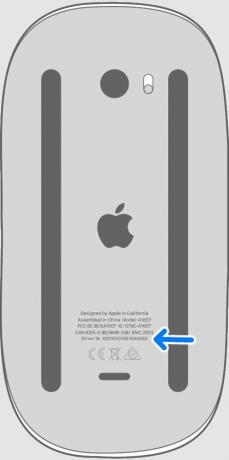
Verifique o botão liga/desliga na parte superior do mouse para garantir que esteja verde, não vermelho, para ligar. Dependendo se o interruptor está ligado, o Magic Mouse pode não ter baterias suficientes. Em alguns casos, você pode não saber que sua bateria está fraca até que ela acabe durante a noite porque o Mac avisa quando ela fica fraca.
Anúncios
Se for um Magic Mouse mais antigo, é aconselhável substituir as pilhas AA. A outra opção é carregar o mouse e tentar ligá-lo novamente se for um Magic Mouse 2 com bateria embutida. As chances são boas de que funcione. É importante determinar se o problema de rastreamento do Apple Magic Mouse foi resolvido.
Correção 2: desative e ative o Bluetooth
Você deve desabilitar e habilitar o Bluetooth, pois já ajudou muitos usuários anteriormente. Então, para isso, acesse Preferências do sistema > Bluetooth e clique Desligue o Bluetooth se os dispositivos Bluetooth, como mouse, teclado ou trackpad externo Apple Magic, não estiverem funcionando corretamente. Aguarde 30 segundos e clique em Ativar Bluetooth. Se o problema de rastreamento do Apple Magic Mouse ainda aparecer, tente usá-lo novamente.
Correção 3: reinicie o seu Mac
Reiniciar será uma ótima ideia se você ainda estiver com o problema de rastreamento do mouse Apple Magic. Você pode corrigir vários problemas temporários reiniciando o Mac, como cursores irregulares do mouse e entrada lenta do mouse. Clique no três pontos botão > Reiniciar.
Correção 4: desligue o mouse e ligue-o novamente
Pode ser possível desligar o Mouse com um botão nele. Pode não funcionar se o botão de emparelhamento não estiver na posição desligado. Além disso, você pode substituir a bateria retirando-a e reinstalando-a.
Anúncios
Correção 5: remova a unidade USB da sua porta USB
Mesmo depois de tentar todas as soluções acima, é possível experimentar um desempenho lento e irregular com o Magic Mouse. Idealmente, você deve remover a unidade USB da porta USB do MacBook para corrigir esse problema.
Funcionou para mim depois que desconectei a unidade USB da porta USB no meu MacBook Pro e meu problema de rastreamento do Apple Magic Mouse foi resolvido.
Correção 6: Excluir arquivos de lista de propriedades Bluetooth relacionados ao mouse
As etapas a seguir irão guiá-lo através da exclusão dos arquivos plist do Mac para resolver o problema de rastreamento do Apple Magic Mouse:
Anúncios
- Vá para a barra de menu superior de Localizador e clique Vai.
- Na lista, selecione Biblioteca. Em seguida, clique nele.
- Em seguida, clique em Preferências na parte inferior da página.
- Exclua os seguintes arquivos daqui:
- com.apple. AppleMultitouchMouse.plist
- com.apple.driver. AppleBluetoothMultitouch.mouse.plist
- com.apple.driver. AppleHIDMouse.plist
- Você precisará reiniciar o seu Mac.
- Depois que o Magic Mouse for emparelhado novamente, não haverá problemas de atraso ou falta de resposta.
Correção 7: verifique se há problemas de emparelhamento

Usar um mouse que já foi emparelhado não funcionará se você não estiver usando um MacBook. Para ativar o Bluetooth, vá para Menu Maçã > Preferências do Sistema e selecione Bluetooth.
Você pode começar desligando e ligando o Bluetooth. Aguarde alguns instantes após clicar Desligue o Bluetooth. Para reconectar o Mouse, clique em Ativar o Bluetooth. Se isso não funcionar, clique em Desligue o Bluetooth.
Você pode desemparelhar seu Magic Mouse clicando no botão x ícone no seu lado direito ou clicando com o botão direito do mouse e selecionando Remover a partir do menu contextual. Depois de desligar o Magic Mouse, ligue-o novamente.
Nas suas preferências de Bluetooth, o Mouse deve aparecer se tudo estiver funcionando corretamente. Você pode emparelhar seu Magic Mouse novamente clicando Conectar no trackpad ou usando outro mouse.
Correção 8: o botão direito do mouse não funciona no Magic Mouse
Propaganda
Há um problema com o Magic Mouse em Macs em que o clique com o botão direito (ou clique secundário, como a Apple o chama) não funciona. Geralmente, é uma correção simples para corrigir esse problema.
Você deve habilitar o Clique secundário caixa de seleção em Apontar e clicar em Preferências do sistema. Se você quiser usar o comportamento tradicional de clique com o botão direito, selecione Clique no lado direito no menu suspenso.
Seu Magic Mouse precisa ser substituído?
Talvez seja hora de considerar quando você comprou seu Magic Mouse se você já tentou de tudo e ainda não funciona. Cerca de 100.000 cliques no Magic Mouse farão com que ele se desgaste, não importa o quão bem construído seja. Se você atingir 100.000 cliques antes de substituir o mouse, é provável que o faça por outro motivo. Você pode considerar substituir o Magic Mouse se o tiver usado por um tempo e o rastreamento do Apple Magic Mouse não estiver funcionando corretamente.
Então, é assim que corrigir o problema de rastreamento do Apple Magic Mouse (atrasando, não conectando, etc.). Esperamos que você ache este guia útil. No entanto, para mais detalhes, comente abaixo e nos avise.



